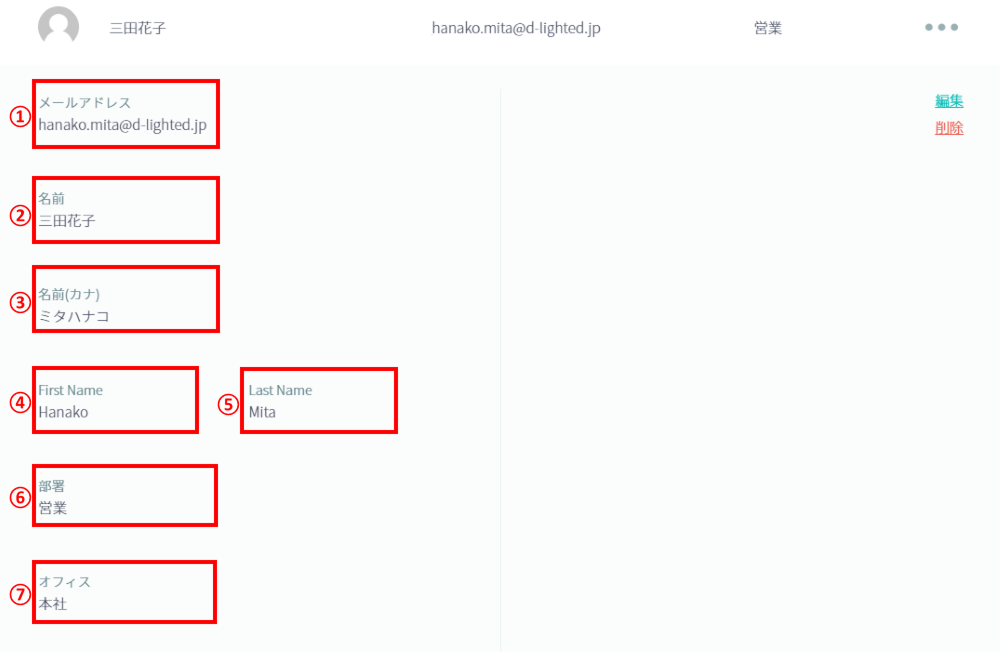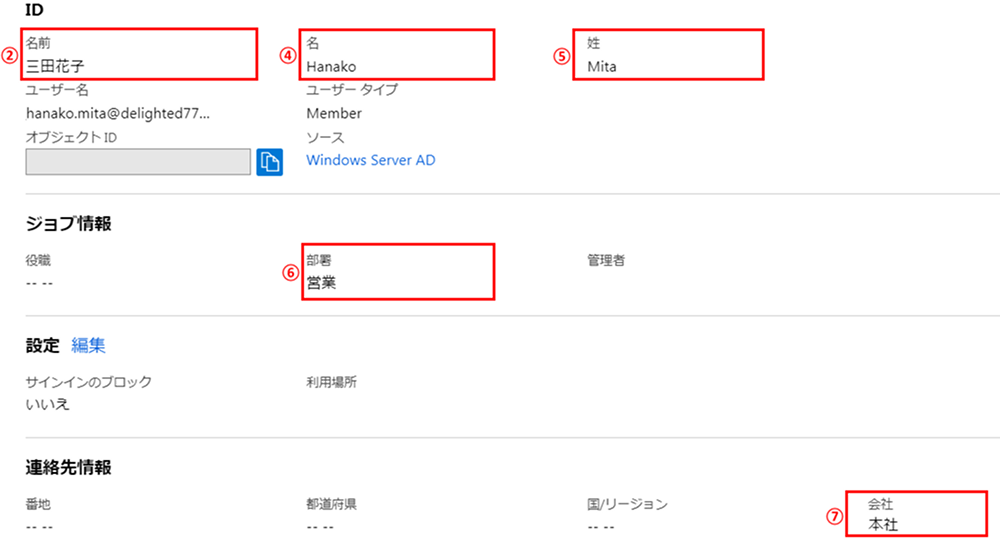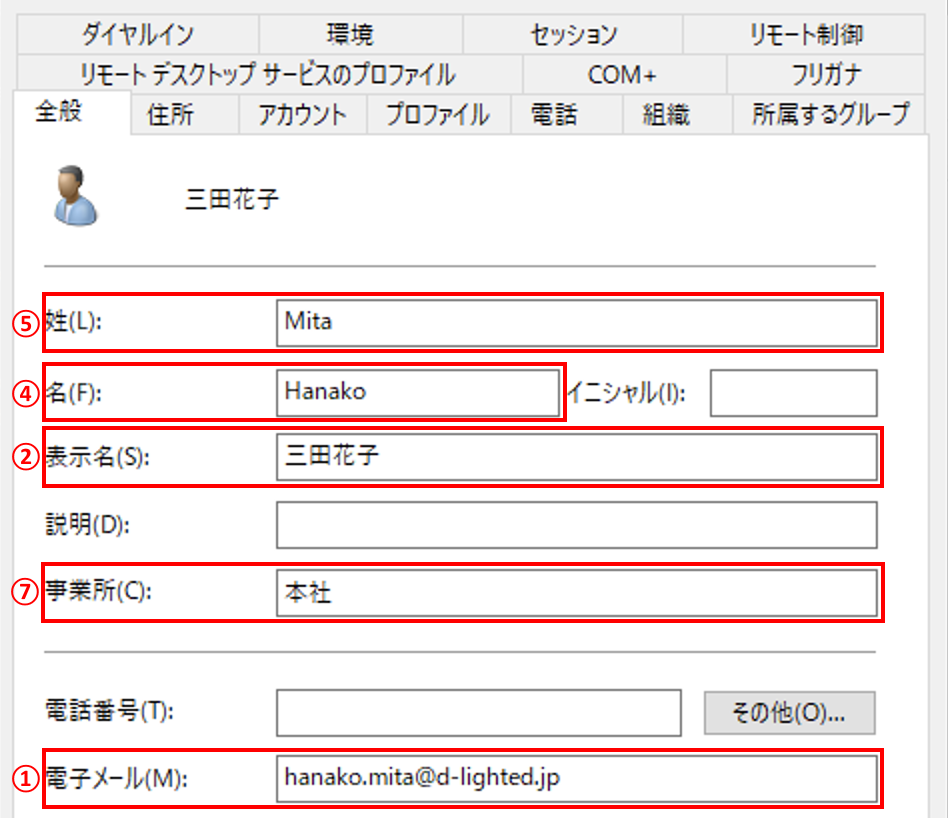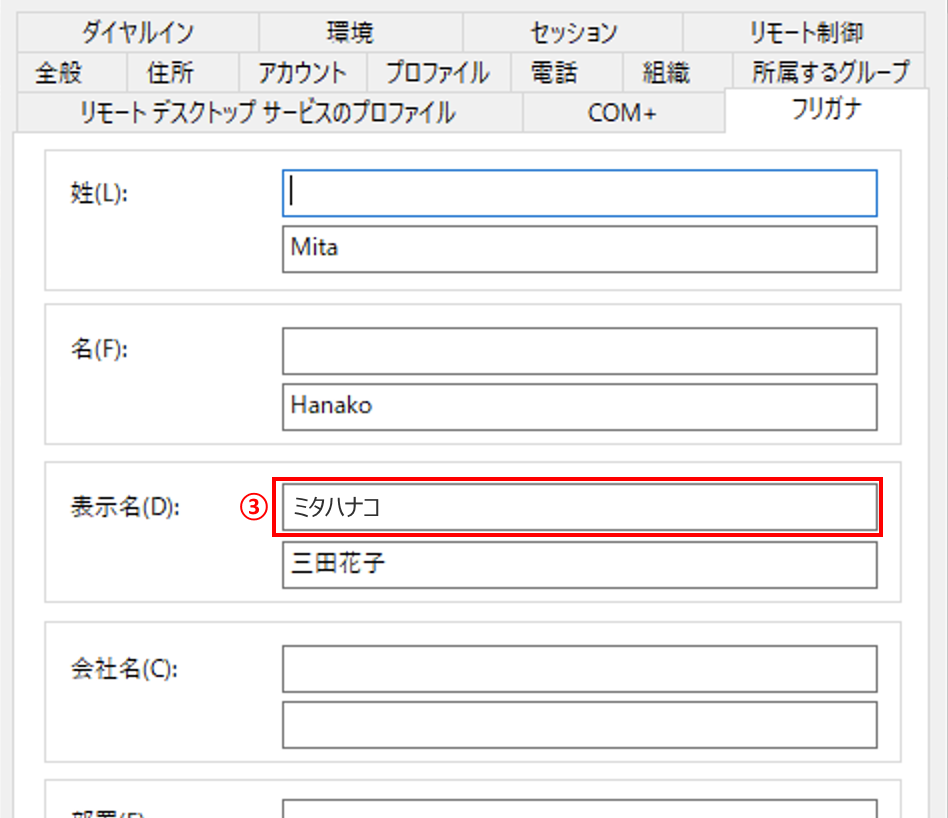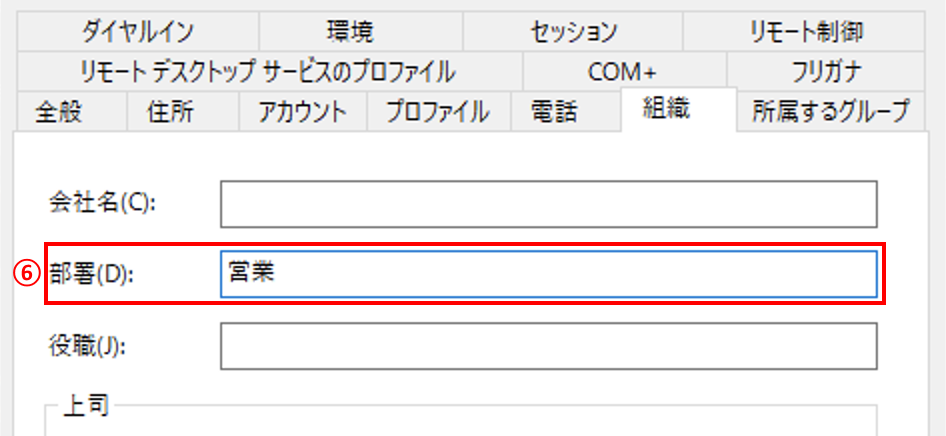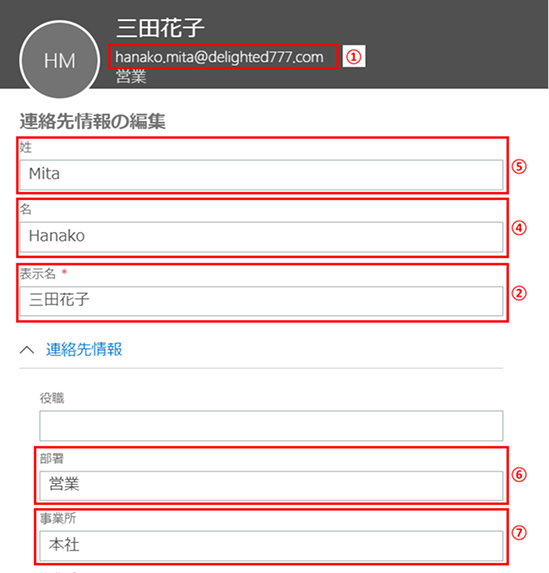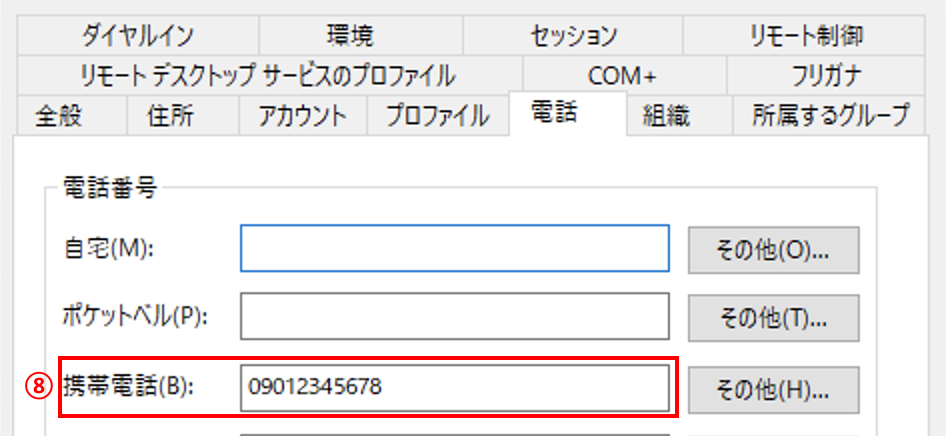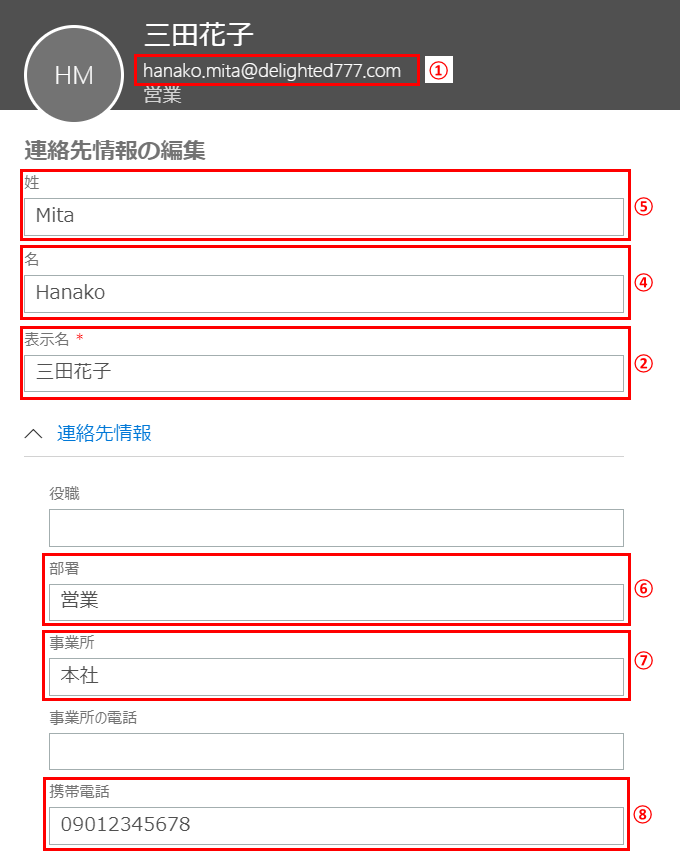この機能は、プレミアムプランでご利用いただけます。
社員情報はMicrosoft Entra ID(以下、Entra ID (旧 Azure AD))と同期することにより、新規社員の一括登録、既存社員の一括更新・削除をすることが可能です。
RECEPTIONIST上で、Entra ID (旧 Azure AD)側で管理者権限をお持ちのアカウントで認証して同期することができます。
「Entra ID (旧 Azure AD)連携」の全体の流れ
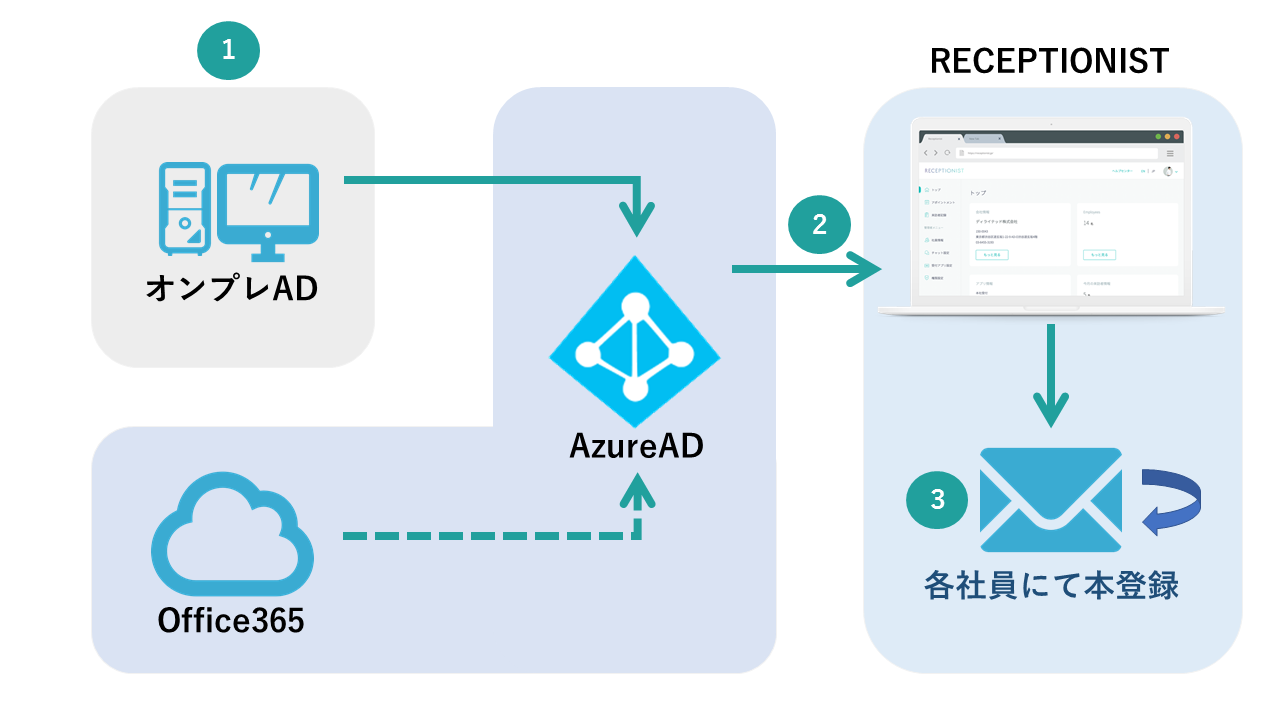
①RECEPTIONISTへ同期できるEntra ID (旧 Azure AD)上の社員情報を、オンプレAD・Office365側で確認・整備します。
②RECEPTIONISTで認証して、Entra ID (旧 Azure AD)から社員情報を同期します。
③同期された各社員に対して、来客通知を受け取るため、各社員が情報を追記して利用登録します。
前提条件・事前準備
受付システムのプレミアムプランでご利用いただけます
プレミアムプランは請求書払いのみとなります。
請求書払いでプレミアムプランに変更の場合は、こちらの手順で申請をお願いします。
クレジットカード払いの場合、お支払い方法の変更が合わせて必要です。こちらをご確認いただきお問い合わせください。
Entra ID (旧 Azure AD)とは
Entra ID (旧 Azure AD)はMicrosoftが提供するクラウドベースの管理サービスです。
Office365をお使いの環境ですと、Entra ID (旧 Azure AD)への無料サブスクリプションも含まれているため、自動的にAzureADのサービスが提供されています。
必要なEntra ID (旧 Azure AD)のライセンス
Entra ID (旧 Azure AD)の無料ライセンスでも、Entra ID (旧 Azure AD)連携機能をご利用いただけます。
必要なMicrosoftアカウントの権限
Entra ID (旧 Azure AD)との連携に、Microsoftのグローバル管理者またはアプリケーション管理者権限を持っているアカウントが必要になります。
オンプレADの環境でEntra ID (旧 Azure AD)を利用するためには
Entra ID (旧 Azure AD)を利用するためには「Microsoft Entra Connect」が必要となります。
RECEPTIONISTではEntra ID (旧 Azure AD)と同期するため、オンプレADをお使いの企業様におきましては、事前に「Microsoft Entra Connect」を設定いただいている必要がございます。
詳しくはこちらをご覧ください。
Entra ID (旧 Azure AD)へのアプリケーション作成について
RECEPTIONISTとEntra ID (旧 Azure AD)の連携設定を行うと、自動的にEntra ID (旧 Azure AD)側にアプリケーションが作成されます。
自動作成を行わず、事前に個別作成したアプリケーションと紐づけを行いたい場合には、以下フォームご記入の上、弊社までお問い合わせください。
・企業アカウントの管理者メールアドレス or iPadの端末ID:
・アプリケーションID:
・クライアントシークレットの値:
※iPadの端末IDの確認方法(以下2つの方法がございます)
・RECEPTIONIST管理画面>「受付アプリ設定」>「デバイス情報」の「端末ID」
・iPadの「設定」アプリ>「RECEPTIONIST」>「RECEPTIONIST IDENTIFIER」
1. Entra ID (旧 Azure AD)のユーザー情報確認・整備
RECEPTIONISTへ社員情報を同期する場合、事前にEntra ID (旧 Azure AD)に情報を渡しているオンプレAD・Office365側で社員情報の内容を確認・整備をお願いいたします。
正しい情報を登録されていないと、RECEPTIONISTに正常に同期できない場合がありますので、必ずご確認くださいませ。
Entra ID (旧 Azure AD)の同期グループの作成
Entra ID (旧 Azure AD)上の特定のユーザーのみRECEPTIONISTと同期させたい場合は、AzureADのグループを作成し、同期するメンバーのみを追加してください。同期時に同期するAzureADのグループを指定していただけます。
■同期可能なグループの種類
- Microsoft 365
- 配布
- メールが有効なセキュリティ
- セキュリティ
Entra ID (旧 Azure AD)上の全てのユーザーを同期させる場合は、Entra ID (旧 Azure AD)のグループは不要です。
Entra ID (旧 Azure AD)からRECEPTIONISTへ同期される方法
| 条件 | 同期結果 |
|---|---|
| Entra ID (旧 Azure AD)に存在し、 RECEPTIONISTに存在しない社員 |
RECEPTIONISTに新規登録されます。 ※Entra ID (旧 Azure AD)側でアカウントの状態が「無効」になっているユーザーは新規登録されません。 |
| Entra ID (旧 Azure AD)とRECEPTIONISTの両方に存在する社員 | RECEPTIONISTに全件上書き更新されます。 ※Entra ID (旧 Azure AD)側でアカウントの状態が「無効」になっているユーザーは上書き更新が失敗します。 |
| Entra ID (旧 Azure AD)に存在しないが、 RECEPTIONISTには存在する社員 |
RECEPTIONISTからユーザーが削除されます。 ただし、以下は削除されません。 ・RECEPTIONISTの管理者 ・有効なアポの担当者 |
Entra ID (旧 Azure AD)に存在するか否かの判断につきましては、
Entra ID (旧 Azure AD)からRECEPTIONISTへ同期される社員情報の条件
に基づきます。
Entra ID (旧 Azure AD)からRECEPTIONISTへ同期される社員情報の条件
以下の1~4にすべて該当する社員のみ、RECEPTIONISTへの同期対象となります。
- 「メールアドレス」が登録されている
- 「姓」・「名」の両方、もしくは片方が登録されている
- 「ユーザータイプ」がMemberになっている
- サインインが許可されている
同期対象の社員情報の例
- Entra ID (旧 Azure AD)の状態
- オンプレADの状態
- Microsoft365の状態
同期対象の社員情報の例(Entra ID (旧 Azure AD)での状態)
「メールアドレス」はEntra ID (旧 Azure AD)側で正確に確認できませんので、オンプレAD・Microsoft365側で確認してください。
▼「姓」・「名」が入力されている。「ユーザータイプ」がMemberになっている。
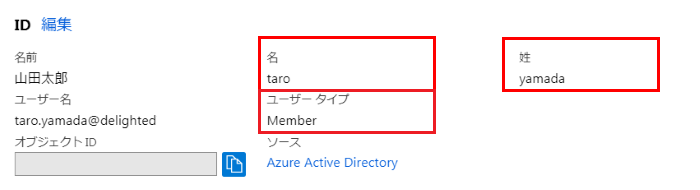
▼サインインが許可されている。
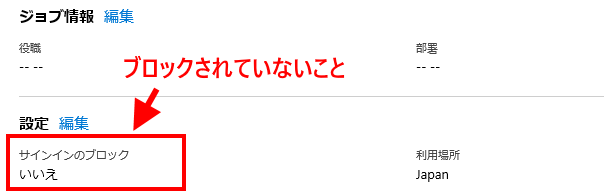
同期対象の社員情報の例(オンプレADでの状態)
「ユーザータイプ」はオンプレAD側で確認できませんので、Entra ID (旧 Azure AD)側で確認してください。
▼「メールアドレス」・「姓」・「名」が入力されている。
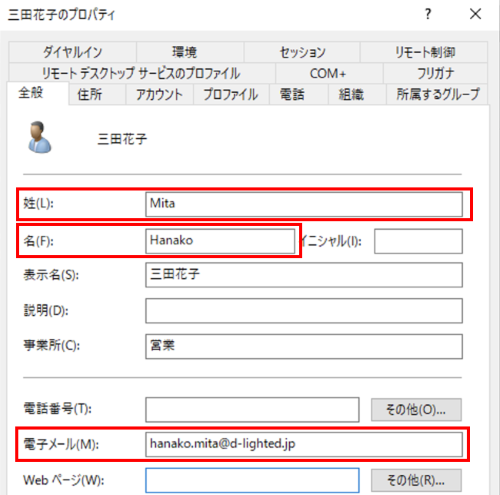
▼サインインが許可されている。
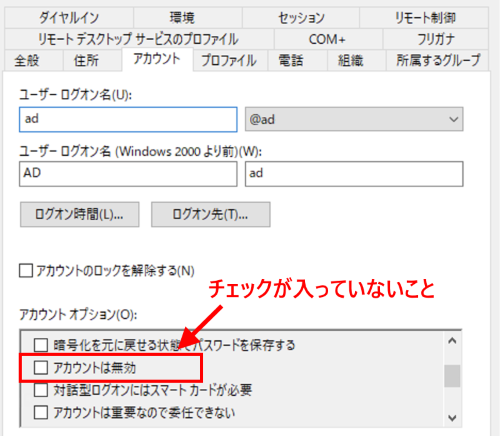
同期対象の社員情報の例(Microsoft365での状態)
「ユーザータイプ」はMicrosoft365側で確認できませんので、Entra ID (旧 Azure AD)側で確認してください。
▼「姓」・「名」が入力されている。
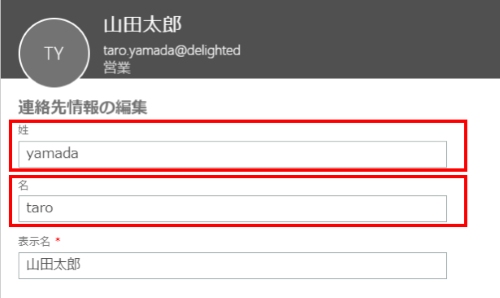
▼ライセンスが付与されて「メールアドレス」が有効になっている。
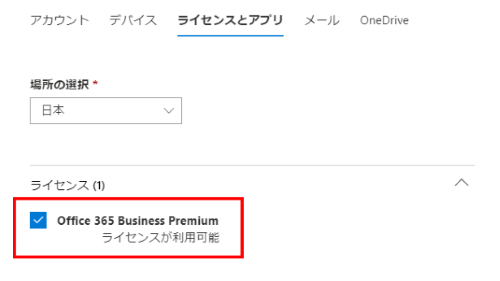
▼サインインが許可されている。
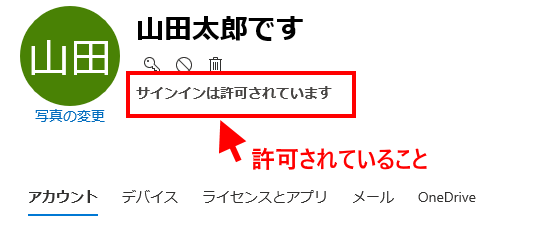
RECEPTIONISTに登録・更新される項目は以下の箇所となります。
▼RECEPTIONISTの社員情報の画面
連携元の値を確認する場合は、以下の箇所となります。
- Entra ID (旧 Azure AD)の画面
- オンプレADの画面
- Office365の画面
Entra ID (旧 Azure AD)画面から、連携元の値を確認する場合
( 画像をクリックすると拡大表示します )
( 画像をクリックすると拡大表示します )
| No. | 連携元 | 連携先 | 備考 |
|---|---|---|---|
| 1 | メールアドレス | メールアドレス | Entra ID (旧 Azure AD)画面では正確なメールアドレスを確認できませんので、オンプレADまたはOffice365側でご確認ください。 社員更新時は、このメールアドレスをキーにして、社員情報を上書きします。 |
| 2 | 名前 | 名前 | そのままの値で連携されます。 |
| 3 | フリガナ | 名前(カナ) | 連携したい場合は、「連携項目のマッピング機能」の手順で別途設定・依頼してください。 ※名前(カナ)は受付iPadの「担当者の名前を検索する」からの呼び出しに使用します |
| 4 | 名 | First Name | 半角英数字のみで入力されている場合に連携されます。 全角が1文字でも入力されている場合は連携されません。 社員同期時に連携されない場合は、RECEPTIONIST上に登録されている値をそのまま保持します。 |
| 5 | 姓 | Last Name | 半角英数字のみで入力されている場合に連携されます。 全角が1文字でも入力されている場合は連携されません。 社員同期時に連携されない場合、RECEPTIONIST上に登録されている値をそのまま保持します。 |
| 6 | 部署 | 部署 | そのままの値で連携されます。 |
| 7 | 会社 | オフィス | RECEPTIONIST上で登録されているオフィス名と一致した場合に、そのオフィスにチェックが付きます。 1つも一致しない場合、全てのオフィスにチェックが付きます。 Check
「会社」に複数のオフィスを登録されている場合、RECEPTIONIST上に登録のオフィス名と一致しないため、全てのオフィスにチェックが付きます。 |
オンプレAD画面から、連携元の値を確認する場合
( 画像をクリックすると拡大表示します )
| No. | 連携元 | 連携先 | 備考 |
|---|---|---|---|
| 1 | 電子メール | メールアドレス | そのままの値で連携されます。 社員更新時は、この電子メールをキーにして、社員情報を上書きします。 |
| 2 | 表示名 | 名前 | そのままの値で連携されます。 |
| 3 | フリガナ(表示名) | 名前(カナ) | 連携したい場合は、「連携項目のマッピング機能」の手順で別途設定・依頼してください。 ※名前(カナ)は受付iPadの「担当者の名前を検索する」からの呼び出しに使用します |
| 4 | 名 | First Name | 半角英数字のみで入力されている場合に連携されます。 全角が1文字でも入力されている場合は連携されません。 社員同期時に連携されない場合は、RECEPTIONIST上に登録されている値をそのまま保持します。 |
| 5 | 姓 | Last Name | 半角英数字のみで入力されている場合に連携されます。 全角が1文字でも入力されている場合は連携されません。 社員同期時に連携されない場合は、RECEPTIONIST上に登録されている値をそのまま保持します。 |
| 6 | 部署 | 部署 | そのままの値で連携されます。 |
| 7 | 事業所 | オフィス | RECEPTIONIST上に登録のオフィス名と一致した場合に、そのオフィスにチェックが付きます。 1つも一致しない場合、全てのオフィスにチェックが付きます。 Check
「事業所」に複数のオフィスを登録されている場合、RECEPTIONIST上に登録のオフィス名と一致しないため、全てのオフィスにチェックが付きます。 |
Office365画面から、連携元の値を確認する場合
( 画像をクリックすると拡大表示します )
| No. | 連携元 | 連携先 | 備考 |
|---|---|---|---|
| 1 | ユーザー名/メール | メールアドレス | Office365のライセンスが付与されている場合のみ、メールアドレスが有効になります。 社員更新時は、このメールアドレスをキーにして、社員情報を上書きします。 Check
ライセンスが付与されていない場合、メールアドレスが有効にならないため、社員情報自体が同期対象外となりますのでご注意くださいませ。 |
| 2 | 表示名 | 名前 | そのままの値で連携されます。 |
| 3 | - | 名前(カナ) | 連携したい場合は、「連携項目のマッピング機能」の手順で別途設定・依頼してください。 ※名前(カナ)は受付iPadの「担当者の名前を検索する」からの呼び出しに使用します |
| 4 | 名 | First Name | 半角英数字のみで入力されている場合に連携されます。 全角が1文字でも入力されている場合は連携されません。 社員同期時に連携されない場合は、RECEPTIONIST上に登録されている値をそのまま保持します。 |
| 5 | 姓 | Last Name | 半角英数字のみで入力されている場合に連携されます。 全角が1文字でも入力されている場合は連携されません。 社員同期時に連携されない場合は、RECEPTIONIST上に登録されている値をそのまま保持します。 |
| 6 | 部署 | 部署 | そのままの値で連携されます。 |
| 7 | 事業所 | オフィス | RECEPTIONIST上で登録されているオフィス名と一致した場合に、そのオフィスにチェックが付きます。 1つも一致しない場合、全てのオフィスにチェックが付きます。 Check
「事業所」に複数のオフィスを登録されている場合、RECEPTIONIST上に登録のオフィス名と一致しないため、全てのオフィスにチェックが付きます。 |
RECEPTIONISTへ同期させるための社員情報の管理方法
Entra ID (旧 Azure AD)と同期を行い、RECEPTIONIST上で簡単に社員情報を管理できるよう、以下のとおりオンプレAD・Office365側で社員情報を整備していただくことを推奨しております。
社員情報の整備方法
- オンプレADの場合
- Office365の場合
オンプレADで社員情報の管理方法
( 画像をクリックすると拡大表示します )
赤:必須項目 / 青:任意項目
| No. | 項目名 | 備考 |
|---|---|---|
| 1 | 電子メール | RECEPTIONIST上で社員を識別する情報になります。
Check
重複したメールアドレスを登録された場合は同期できませんので、必ず一意なメールアドレスで管理をお願いします。 |
| 2 | 表示名 | 社員名を、漢字・アルファベットなど、自由に入力してください。 iPadの検索で来訪者に表示されたり、 アポイントの確認メール等にも記載されます。 |
| 4 | 名 | 半角英数字のみで入力してください。 来訪者が、アルファベットで社員を検索する際に必要な情報です。 Check
「名」「姓」の両方とも未入力の場合はその社員は同期できませんので、必ず入力をお願いします。 |
| 5 | 姓 | 半角英数字のみで入力してください。 来訪者が、アルファベットで社員を検索する際に必要な情報です。 Check
「名」「姓」の両方とも未入力の場合はその社員は同期できませんので、必ず入力をお願いします。 |
| 6 | 部署 | 部署名を入力してください。 担当者名検索時に名前と共に表示されます。 |
| 7 | 事業所 | RECEPTIONIST上で登録されているオフィス名と一致させてください。 RECEPTIONISTでオフィス管理をしていない場合は、空白でも問題ありません。 |
Office365で社員情報の管理方法
( 画像をクリックすると拡大表示します )
赤:必須項目 / 青:任意項目
| No. | 項目名 | 備考 |
|---|---|---|
| 1 | ユーザー名/メール | RECEPTIONIST上で社員を識別する情報になります。 必ずOffice365のライセンスを付与して、メールアドレスを有効な状態にしてください。 Check
重複したメールアドレスを登録された場合は同期できませんので、必ず一意なメールアドレスで管理をお願いします。 |
| 2 | 表示名 | 社員名を、漢字・アルファベットなど、自由に入力してください。 iPadの検索で来訪者に表示されたり、 アポイントの確認メール等にも記載されます。 |
| – | フリガナ(表示名) | Office365の画面上からは登録できませんので、同期後に必ずRECEPTIONIST上で登録してください。 |
| 4 | 名 | 半角英数字のみで入力してください。 来訪者が、アルファベットで社員を検索する際に必要な情報です。 Check
「名」「姓」の両方とも未入力の場合はその社員は同期できませんので、必ず入力をお願いします。 |
| 5 | 姓 | 半角英数字のみで入力してください。 来訪者が、アルファベットで社員を検索する際に必要な情報です。 Check
「名」「姓」の両方とも未入力の場合はその社員は同期できませんので、必ず入力をお願いします。 |
| 6 | 部署 | 部署名を入力してください。 担当者名検索時に名前と共に表示されます。 |
| 7 | 事業所 | RECEPTIONIST上で登録されているオフィス名と一致させてください。 RECEPTIONISTでオフィス管理をしていない場合は、空白でも問題ありません。 |
オンプレAD・Office365側で社員情報の内容を確認・整備いただき、事前準備が整いましたら、RECEPTIONISTにてEntra ID (旧 Azure AD)との同期を行っていきましょう。
2.Entra ID (旧 Azure AD)との連携設定
1. 社員情報の連携画面を開く
RECEPTIONISTの管理画面左メニューから「社員情報」をクリックし、右上の「社員を追加・更新」ボタンを押して、「システム連携して追加・更新する」をクリックしてください。
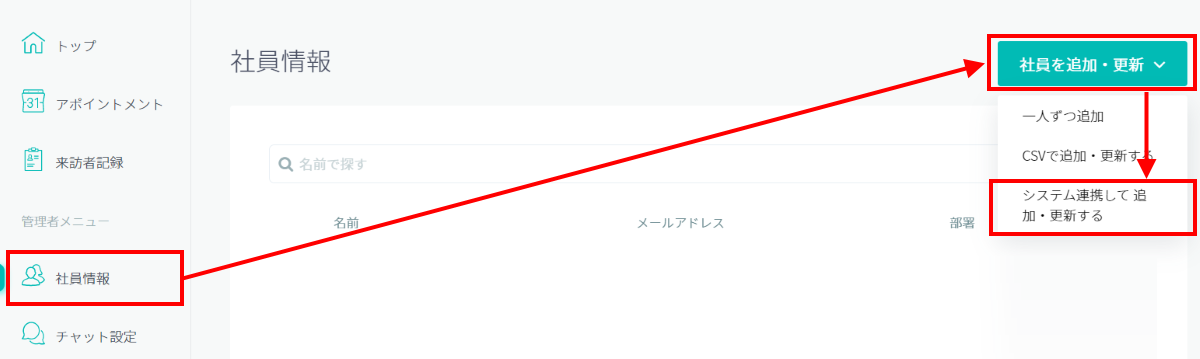
2. Entra ID (旧 Azure AD)との連携を開始
「社員情報システム連携設定」のメニューが開きます。
「AzureActiveDirectory」の右側の「・・・」を選択して、「連携する」ボタンをクリックしてください。
Microsoftアカウントのログイン画面が表示されますので、必ず
グローバル管理者またはアプリケーション管理者権限を持っているアカウントでログインしてください。
すでにログイン済みの場合は、Microsoftアカウントの選択画面が開きますので、連携したいアカウントを選択してください。
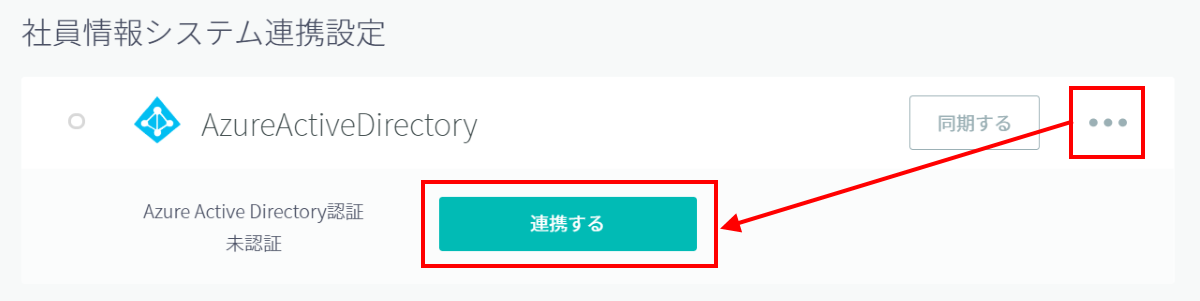
3. 承諾して連携
「承諾」ボタンをクリックして連携を進めます。
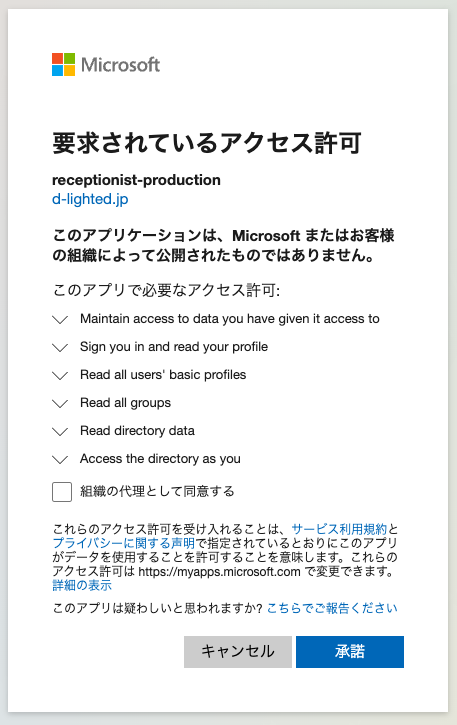
4. 連携完了の確認
連携が正常に完了すると、画面上部に「Active Directoryと連携しました。」というメッセージが表示されます。

Entra ID (旧 Azure AD)との認証は初回のみの設定となります。
次回以降は既に認証済みですので、以下の操作から同期処理を行って下さい。
3.Entra ID (旧 Azure AD)との同期方法
1.「同期する」ボタンをクリック
Entra ID (旧 Azure AD)と認証できている(行頭のマークが青く変わっている)状態で、「同期する」ボタンをクリックします。
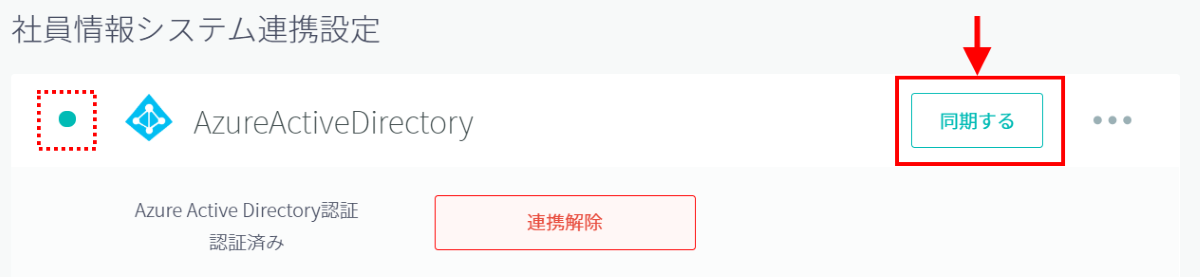
2.同期の範囲を選択
「Active Directoryから社員情報を同期」画面が表示されます。
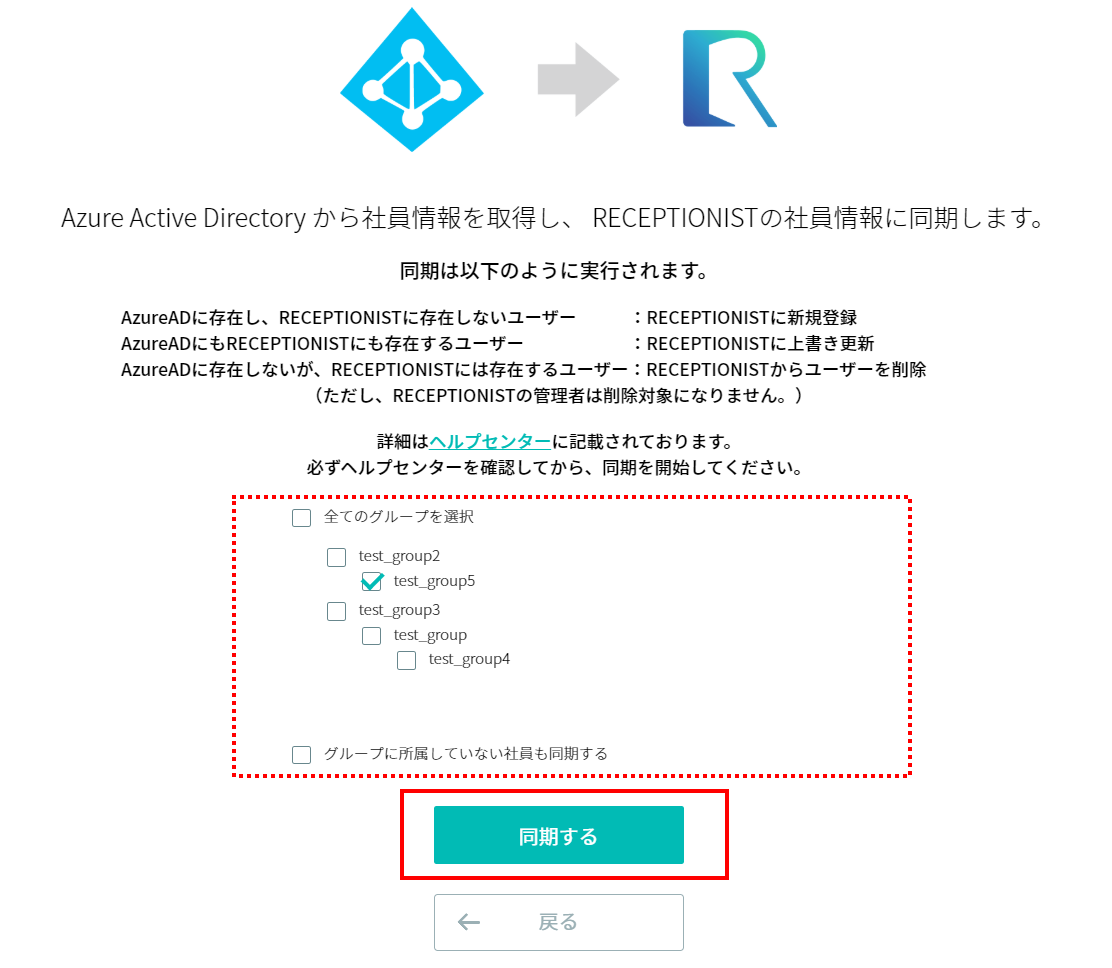
■全てのユーザーを同期する場合
全てのチェックボックスにチェックなしの状態で、「同期する」ボタンをクリックしてください。
■グループ単位で同期する場合
同期したいグループを選択し(複数選択可)、「同期する」ボタンをクリックしてください。
選択したグループ配下に所属している全てのユーザーが同期されます。
同期を実行すると、次回も同じグループが初期選択されます。
同期対象のユーザーが1人も存在しない場合、同期処理は行われません。
Entra ID (旧 Azure AD)のグループが表示されない場合
以下をご確認ください。
- Entra ID (旧 Azure AD)のグループ一覧にグループが作成されているかご確認ください。
- グループ作成直後は反映まで時間がかかるため、数時間おいてから同期をお試しください。
- グループ詳細>「メンバー」>該当アカウントの「プロファイル」>「ソース」が「Azure Active Directory」であるかをご確認ください。
- ユーザー一覧>該当アカウント>「割り当てられたロール」>「グローバル管理者」または「アプリケーション管理者」であるかをご確認ください。
- グループ数が多い場合はタイムアウトの可能性があります。お問い合わせフォームより、①総グループ数、②同期したいグループ名、③上記確認事項をお送りください。
3.同期完了と通知メール
同期が完了すると、「同期する」ボタンをクリックした管理者宛に同期完了メールが届きますので、各件数をご確認ください。
同期件数が少ない場合、他のRECEPTIONIST企業アカウントにすでにメールアドレスが登録されている可能性があります。
他の企業アカウントから該当の社員情報を削除したうえで、再度同期をお試しください。
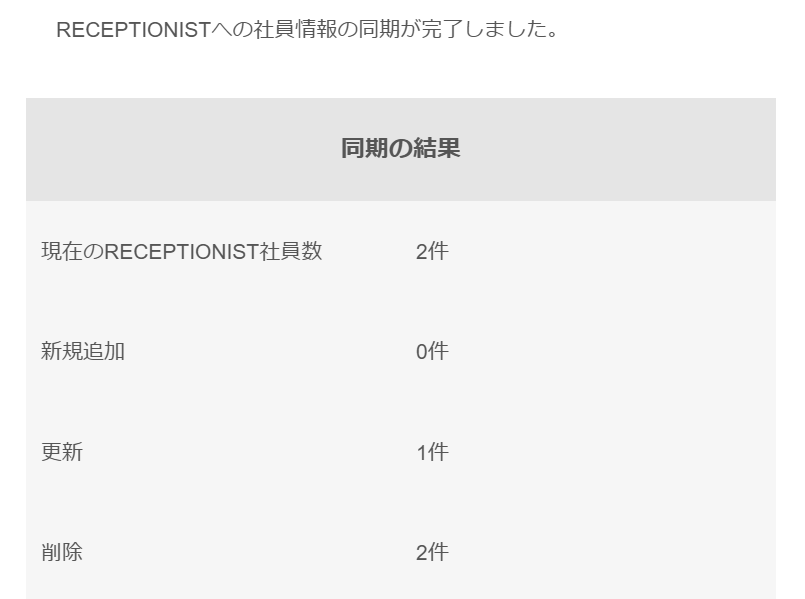
お疲れ様でした!
Entra ID (旧 Azure AD)の社員情報と同期が完了しました。
新たに登録された社員宛てに利用登録案内メールが送信されています。
4.同期されない社員情報の項目の登録
『Entra ID (旧 Azure AD)からRECEPTIONISTへ同期される社員情報の項目』で、Entra ID (旧 Azure AD)側で空の項目がある場合は、RECEPTIONIST上で登録してください。
また、同期されないチャットIDや通知先グループ等の項目についても、RECEPTIONIST上で登録してください。
必ずRECEPTIONIST上で「名前(カナ)」を登録してください。
「名前(カナ)」が登録されていないと、受付iPadの「担当者の名前を検索する」の検索結果に表示されません。
社員情報の項目の登録方法は、以下2パターンございます。
管理者が一括で登録する方法
CSVで社員情報を一括更新してください。
各社員に登録してもらう方法
Entra ID (旧 Azure AD)と同期した際に、新たに登録された社員宛てに利用登録案内メールが送信されています。
各社員にそのメールから利用登録するようご案内ください。
利用登録時に同期された各社員情報の確認とともに、チャットIDや通知先グループ等の必要項目を入力してください。
これで設定は完了です。
各社員をテスト的にiPadから呼び出して、来客通知ができましたら無事に設定完了です。
5.同期の定期実行をご希望の場合
意図せず一般社員が自分のメールアドレスを変更し、同期時にその社員がRECEPTIONISTから削除されてしまうのを回避するために、定期実行を有効にしますと、管理者含めメールアドレスの編集ができなくなります。
同期作業を自動で定期的に行うことが可能です。
週次・日次がお選びいただけます。弊社側で設定を行うため、ご希望の場合は以下の手順でご対応をお願いします。
定期実行の申請手順
- 2.Entra ID (旧 Azure AD)との連携設定まで、ご対応をお願いします。
- お問い合わせフォームより、弊社宛にご連絡ください。
【AD連携定期実行有効化希望フォーム】
以下フォーマットをコピーし、ご入力のうえお問い合わせくださいませ。
- 管理者のメールアドレス or iPadの端末ID:
- 2.Entra ID (旧 Azure AD)との連携設定まで作業が完了しているか:
- 同期を行うグループ名:
- 上記グループのオブジェクトID:
- 同期開始希望日(弊社設定に1週間ほどお時間いただきます):
- 週次の場合 実施曜日:
- 週次の場合 実施時刻:
- 日次の場合 実施時刻:
時間は「〇時00分」のみ指定可能です。(例:5時00分、19時00分など。30分刻み等は不可)
定期実行の停止をご希望の場合
【AD連携定期実施停止依頼フォーム】
以下の内容をコピーしてお問い合わせください。
- 管理者のメールアドレス or iPadの端末ID:
補足:iPadの端末IDの確認方法
- RECEPTIONIST管理画面>「受付アプリ設定」>「デバイス情報」の「端末ID」
- iPadの「設定」アプリ>「RECEPTIONIST」>「RECEPTIONIST IDENTIFIER」
補足:オブジェクトIDの確認方法
- Microsoft Azureにログインします。
※当ページの確認には、Microsoft内での管理者権限等が必要です。 - 画面上部の検索ボックスで「グループ」と検索し、「サービス > グループ」を開きます。
- グループ一覧が表示されます。該当グループ名の行に表示されている「オブジェクトID」をご確認ください。
- また、グループ名をクリックした後の詳細画面からもご確認いただけます。
有効化・解除いずれの場合も、弊社設定に1週間程度お時間をいただきますので予めご了承ください。
Entra ID (旧 Azure AD)連携を行うことで、社員情報をEntra ID (旧 Azure AD)(オンプレAD、Office365側)で一元管理できます。RECEPTIONIST側での二重管理の手間が省けますので、ぜひご活用ください。